¿Está buscando un lector de libros electrónicos para su computadora de escritorio y portátil Linux? Bueno, entonces debes revisar Koodo Reader must. Es una aplicación de lector de libros electrónicos de código abierto para su Linux. En pocas palabras, es una herramienta todo en uno que necesita para leer libros electrónicos en su sistema Linux.
Koodo llena las limitaciones de otros lectores de libros electrónicos al brindar una apariencia elegante y una experiencia de usuario. Aunque Linux tiene muchas aplicaciones de lectura de libros electrónicos (por ejemplo, Foliate y Calibre) disponibles, Koodo se destaca por sus características y funcionalidades únicas. Es excepcionalmente ligero y fácil de usar.
En este artículo, obtendrá una descripción detallada de las funciones que Koodo tiene para usted, desde dónde puede descargar Koodo, cómo instalarlo en diferentes distribuciones de Linux y la guía del usuario.
Ventajas de Koodo eBook Reader en Linux
Koodo es un lector de libros electrónicos de código abierto con características y funcionalidades únicas que pueden aprovechar su experiencia de lectura en línea en otro mundo.
Sin embargo, puede usar la aplicación independientemente del sistema operativo (Windows, Linux, macOS y navegador web). Pero, aún así, no hay un plan de aplicación de Android o iOS para Koodo.
Déjame darte un resumen conciso de esta aplicación de lectura. La interfaz de esta aplicación es bastante simple y fácil de usar. Hay cinco secciones principales en el lado izquierdo (Libros, Favoritos, Notas, Destacados y una pestaña Papelera).
Además, importar libros nuevos y hacer copias de seguridad es muy sencillo con Koodo. Una desventaja de la importación es que no puede importar libros por carpeta.
En su lugar, debe seleccionar varios archivos individuales para importar. Y solo necesita unos pocos clics con el mouse en la esquina superior derecha de la aplicación.
Experiencia de usuario ligera y excelente [Modo oscuro habilitado]
Como dije, Koodo es una aplicación liviana que brinda una excelente experiencia de usuario. Mientras lee cualquier libro, puede resaltar el texto con diferentes colores, podrá tomar notas, texto a voz y también hacer búsquedas en línea.
Además, también está disponible un modo oscuro en esta aplicación de lector de libros electrónicos para Linux. Cambiar entre el modo oscuro y claro es muy fácil con Koodo. En realidad, ¡la lista continúa!
Cambiar la fuente y el tamaño, personalizar el espacio entre las letras, los colores de fondo, el brillo y muchas otras características hacen que la experiencia del usuario sea mejor que nunca.
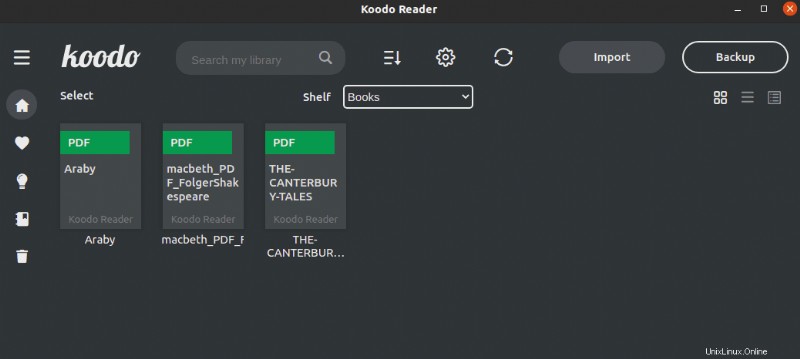
La mejor capacidad de personalización
Hay muchas oportunidades de personalización con el lector de libros electrónicos Koodo. Con un clic, puede habilitar y deshabilitar todas las opciones de personalización, como puede ver en la imagen adjunta a continuación. Además, obtendrá cinco combinaciones de colores para cambiar la paleta de colores de la aplicación.

Formatos compatibles con Koodo
Google es el motor de búsqueda predeterminado en la aplicación del lector de Koodo, junto con otros motores de búsqueda compatibles con la privacidad instalados. Puede cambiar la búsqueda usando un conmutador. Pero sería genial si los desarrolladores agregaran una función para configurar un motor de búsqueda personalizado.
Y si digo sobre el formato, Koodo soporta la mayor parte. No solo es compatible con formatos de libros electrónicos populares como PDF, Epub y Mobi, sino que también es compatible con CBT, BR y CBZ. Docx, FictionBooks (.fb2), formato de texto enriquecido (RTF) y Markdown.
Proceso de instalación de Koodo en diferentes distribuciones de Linux
El proceso de instalación de Koodo es muy sencillo. Pero la buena noticia es que, antes de instalarlo en su sistema Linux, puede consultarlo en línea. Hay disponible una versión gratuita en línea de Koodo. Se abrirá en un navegador web y podrá probar todas las funciones. Dado que son datos almacenados localmente en un navegador web cuando lo usa en línea, borrar el caché eliminará todos los datos (por ejemplo, resaltados, notas, etc.).
Obtener Koodo en línea
¿Te gustó la versión en línea? En caso afirmativo, ahora puede descargarlo e instalarlo en su computadora de escritorio o portátil con Linux. Esta aplicación es compatible con varias distribuciones de Linux como Ubuntu, Arch Linux, Debian, OpenSUSE y Fedora. Junto con el paquete deb, también está disponible en Snap Package y AppImage. Así que elija el instalador que prefiera de abajo, instálelo y lea el libro electrónico en su sistema Linux.
Descargar el instalador de Koodo
Entonces, ahora veamos, dependiendo del sistema operativo Linux que use, cómo puede instalar el lector de libros electrónicos Koodo en su computadora. Para hacer esto, simplemente abra la ventana del terminal.
Sin embargo, en caso de que sea un novato en Linux y no sepa cómo abrir una ventana de terminal, presione Ctrl+Alt+T en tu teclado.
Y obtendrás la ventana de la terminal. Por otro lado, también puedes abrir el terminal manualmente. Para hacerlo, busque escribiendo Terminal en el menú de su aplicación Linux y ejecútelo.
Bueno, ya está todo listo. Ahora es el momento de ordenar e instalar el lector de libros electrónicos en su computadora de escritorio o portátil con Linux.
1. Ubuntu/Debian
Para obtener el paquete DEB en su sistema Ubuntu/Debian, use el siguiente comando de descarga wget.
wget https://github.com/troyeguo/koodo- reader/releases/download/v1.4.0/Koodo.Reader-1.4.0.deb
Para Ubuntu: Una vez que se complete la descarga, ejecute el siguiente comando apt install para instalar Koodo en su sistema Ubuntu Linux.
sudo apt install ./Koodo.Reader-1.4.0.deb
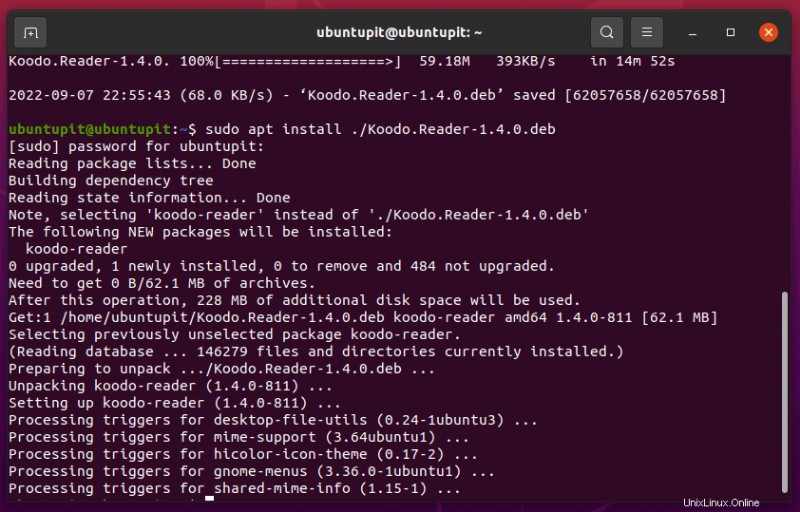
Para Debian: Una vez que se completa la descarga, debe configurar el paquete en su sistema Debian usando el comando dpkg. Entonces, comencemos el proceso de instalación con el siguiente comando.
sudo dpkg -i Koodo.Reader-1.4.0.deb
Finalmente, cuando el paquete está instalado en su sistema Debian, debe ejecutar el siguiente comando para evitar problemas de dependencia si el paquete DEB tiene alguno.
sudo apt-get install -f
2. OpenSUSE/Fedora
En cualquier caso, si eres un usuario de OpenSUSE/Fedora Linux, ¡tienes buenas noticias para Koodo! Es decir, un paquete RPM de la aplicación Koodo está disponible para usted.
Habiendo dicho eso, copie y pegue el siguiente comando wget download en su terminal y obtenga el paquete RPM en sus manos.
wget https://github.com/troyeguo/koodo- reader/releases/download/v1.4.0/Koodo.Reader-1.4.0.rpm
Para OpenSUSE: Cuando se complete la descarga del paquete RPM, use el siguiente comando zypper.
sudo zypper install Koodo.Reader-1.4.0.rpm
Para Fedora: A medida que descarga el paquete con éxito, use el siguiente comando de instalación dnf.
sudo dnf install Koodo.Reader-1.4.0.rpm
3. Arco Linux
Desafortunadamente, no hay una versión oficial de Koodo disponible para Arch Linux. Ni en ningún repositorio de software oficial ni en AUR.
Como resultado, se puede encontrar como un paquete de Arch Linux que se ha convertido con la herramienta Debtap. Bueno, voy a dejar de ser demasiado técnico.
Aquí está el comando a continuación para usted. Vaya a la terminal, pegue el siguiente comando e instale Koodo en su sistema.
wget https://archive.org/download/koodo-reader-1.3.9-1-x86_64.pkg.tar/koodo- reader-1.3.9-1-x86_64.pkg.tar.zst
sudo pacman -U koodo-reader-1.3.9-1-x86_64.pkg.tar.zst
4. Consejos adicionales:Paquete Snap
Para obtener Koodo como un paquete Snap en su sistema Linux, primero debe habilitar el tiempo de ejecución del paquete Snap.
Una vez que habilite el tiempo de ejecución en su sistema Linux, tenga el último archivo instantáneo de Koodo en su sistema usando el siguiente comando wget.
wget https://bit.ly/3HKWNhn -O ~/Downloads/Koodo-Reader-1.3.9.snap
Ahora, aplique el siguiente comando para instalar el paquete Snap. Además, asegúrese de usar un indicador peligroso en la línea de comandos al instalar.
¿Por qué necesita -peligroso ¿bandera? Porque el paquete no está disponible en ninguna tienda oficial.
cd ~/Downloads/
sudo snap install Koodo-Reader-1.3.9.snap --dangerous
Koodo en su sistema Linux:Guía de usuario definitiva
Veamos el proceso paso a paso de cómo puedes usar Koodo en tu sistema Linux. Cuando instale con éxito Koodo en su Linux, inicie la aplicación desde el menú de la aplicación y siga los pasos a continuación.
Paso 1:Importar archivos en Koodo
Después de abrir la aplicación, busque y haga clic en el botón Importar en la esquina superior derecha y haga clic en él. Al hacer clic en Importar, obtendrá una ventana emergente que le indica que seleccione los archivos que desea importar en Koodo. Busque y elija los archivos de formato de libro electrónico (PDF, MOBI, EPUB y más) y haga clic en Abrir.
Paso 2:Agregar más archivos nuevos
Ahora tienes tus archivos de libros electrónicos en Koodo. ¿Qué hacer cuando desea agregar más archivos de libros electrónicos nuevos a Koodo? Repite el paso 1 y archiva tantos como quieras.
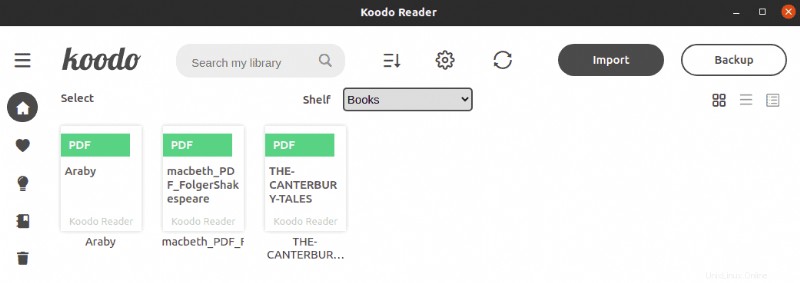
Paso 3:Abra y lea sus libros electrónicos
Después de importar con éxito todos los archivos de libros electrónicos en Koodo, puede abrir y leer su libro ahora. Es posible que tenga preguntas como dónde encontrar los archivos de libros electrónicos. La respuesta es que encontrarás todos los archivos en la sección Libros.
Una vez que haga clic y abra cualquier archivo, aparecerá una interfaz de usuario del lector. Además, hay una opción de marcado mientras lee cualquier libro electrónico en Koodo. Selecciona el icono de marcador y listo.
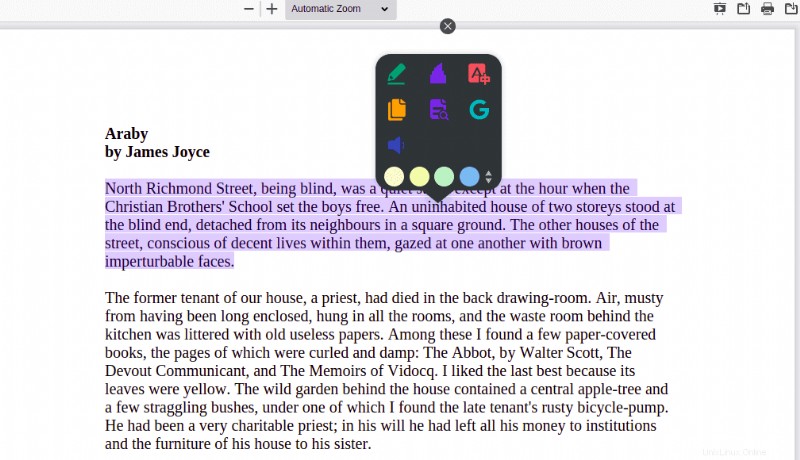
Conclusión
¡Ahí tienes! Una descripción completa de la aplicación del lector de Koodo para Linux. Probé esto en mi Ubuntu y diría que es una aplicación de código abierto repleta de funciones en comparación con otros lectores de libros electrónicos disponibles para sistemas Linux.
No digo que sea perfecto, pero fue una experiencia perfecta mientras lo usaba. Es liviano y proporciona la mejor experiencia de usuario. Felicitaciones a los desarrolladores de Koodo por crear una aplicación de lectura de libros electrónicos para Linux tan fácil de usar.
Puede visitar el repositorio de proyectos de Github si desea ver el proyecto completo y apreciar a sus desarrolladores.